如何使用U盘启动安装深度系统(通过U盘启动,轻松安装深度系统)
![]() 游客
2025-07-03 11:11
188
游客
2025-07-03 11:11
188
随着科技的不断发展,越来越多的人开始使用深度系统作为他们的操作系统。为了方便用户安装深度系统,本文将详细介绍如何通过U盘启动安装深度系统的方法和步骤。
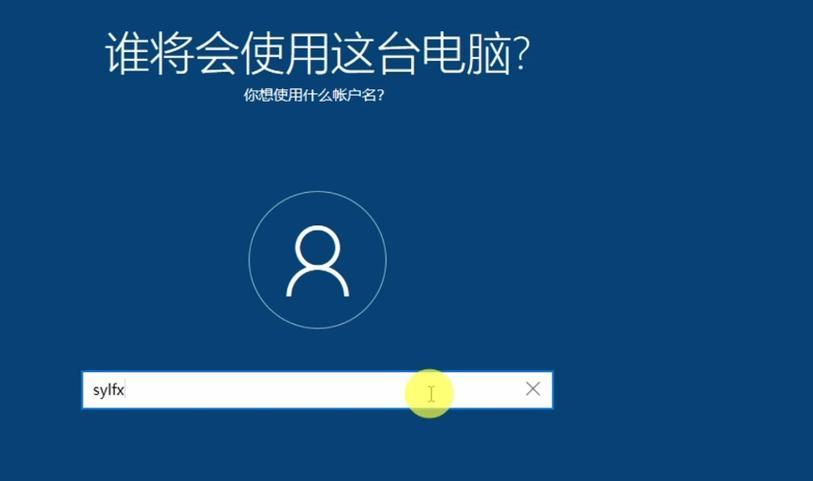
一:准备工作
在开始安装深度系统之前,我们需要准备一台可用的电脑和一个至少容量为8GB的U盘。确保电脑已连接到互联网,并备份好重要的数据,以免数据丢失。
二:下载深度系统镜像文件
访问深度系统官方网站(www.deepin.org),下载最新版本的深度系统镜像文件。确保选择与您电脑硬件兼容的版本,并将其保存到本地。
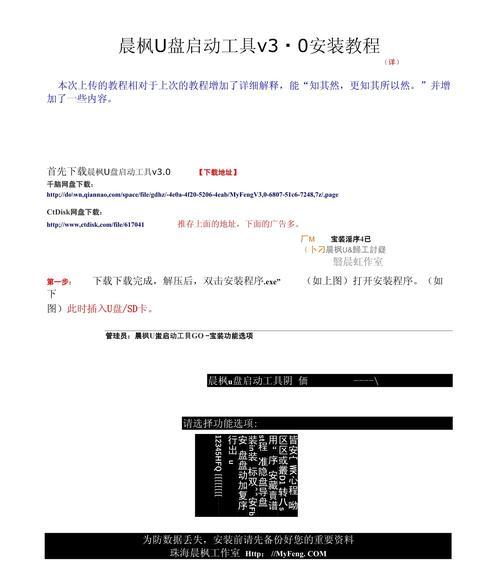
三:制作U盘启动盘
将U盘插入电脑,打开一个格式化工具(如Rufus),选择U盘作为目标设备,然后浏览并选择您下载的深度系统镜像文件。点击“开始”按钮,等待制作完成。
四:设置电脑启动顺序
重启电脑,进入BIOS设置界面。在启动选项中,将U盘设为第一启动设备。保存更改并退出BIOS。
五:启动电脑并选择U盘启动
重新启动电脑,此时系统将会从U盘启动。在启动过程中,按照屏幕提示按键进入深度系统安装界面。

六:选择安装语言和区域设置
在深度系统安装界面中,选择您想要使用的语言和区域设置。这些设置将影响到系统的默认语言、时区等。
七:磁盘分区
在接下来的步骤中,您可以选择手动分区或者自动分区。如果您对磁盘分区不太了解,建议选择自动分区。
八:设置主机名和用户信息
为您的计算机设置一个唯一的主机名,并填写您的用户名和密码等个人信息。这些信息将用于登录深度系统。
九:安装深度系统
确认所有设置都正确无误后,点击“安装”按钮开始安装深度系统。安装过程可能需要一些时间,请耐心等待。
十:等待安装完成
安装过程中,系统会自动进行一系列操作,如文件复制、配置等。请耐心等待安装完成,不要中断过程。
十一:重启电脑
安装完成后,系统会提示您重启电脑。点击“重启”按钮,将电脑从U盘启动转变为从硬盘启动。
十二:进入深度系统
电脑重启后,选择从硬盘启动,并按照屏幕提示进入深度系统。您现在已成功安装并进入深度系统。
十三:初次设置
第一次进入深度系统时,系统会提供一些初始设置选项。您可以根据个人需求进行设置,如网络连接、软件安装等。
十四:更新系统和安装驱动
为了保持系统的稳定性和安全性,建议定期更新深度系统和安装最新的驱动程序。这将帮助您获得更好的用户体验。
十五:
通过使用U盘启动安装深度系统,我们可以快速轻松地将深度系统安装到电脑上。请根据本文提供的步骤和方法操作,享受深度系统带来的便利和功能。
转载请注明来自前沿数码,本文标题:《如何使用U盘启动安装深度系统(通过U盘启动,轻松安装深度系统)》
标签:盘启动
- 最近发表
-
- 解决电脑重命名错误的方法(避免命名冲突,确保电脑系统正常运行)
- 电脑阅卷的误区与正确方法(避免常见错误,提高电脑阅卷质量)
- 解决苹果电脑媒体设备错误的实用指南(修复苹果电脑媒体设备问题的有效方法与技巧)
- 电脑打开文件时出现DLL错误的解决方法(解决电脑打开文件时出现DLL错误的有效办法)
- 电脑登录内网错误解决方案(解决电脑登录内网错误的有效方法)
- 电脑开机弹出dll文件错误的原因和解决方法(解决电脑开机时出现dll文件错误的有效措施)
- 大白菜5.3装机教程(学会大白菜5.3装机教程,让你的电脑性能飞跃提升)
- 惠普电脑换硬盘后提示错误解决方案(快速修复硬盘更换后的错误提示问题)
- 电脑系统装载中的程序错误(探索程序错误原因及解决方案)
- 通过设置快捷键将Win7动态桌面与主题关联(简单设置让Win7动态桌面与主题相得益彰)
- 标签列表

